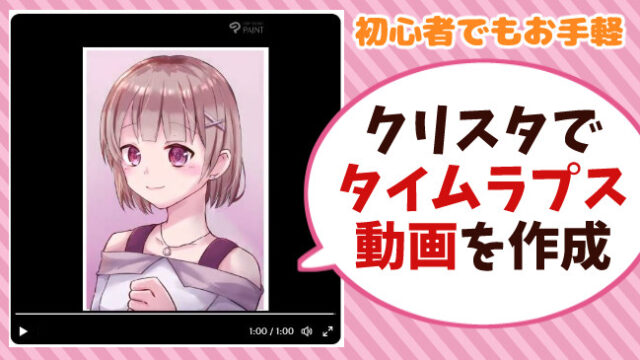そんなあなたへ。
自分はこれまでクリスタEXのバージョン1を利用してきました。
できれば今後も買い切りで利用していきたい、と思ったのでクリスタEx2.0の無期限版へバージョンアップすることにしました。
この記事では、パソコンでクリスタを1.0から2.0(無期限版)へバージョンアップする手順を紹介します。
画像多めで紹介しますので、バージョンアップに不安があるという方は参考にしてくださいね!
クリスタ優待バージョンアップの種類
Ver.1からVer.2.0に一括払いでバージョンアップする際の価格
- PRO ver1 → PRO ver2.0 2,000円
- EX ver1 → EX ver2.0 6,000円
※この記事ではEX ver1 → EX ver2.0へのアップデートの手順で解説しています。
【参考:アップデートプラン】
・PRO 年額1100円
・EX 年額3100円
アップデートプランに加入すると、バージョン3.0以降に搭載予定の新機能を先行して1年間利用可能
クリスタライセンスの確認方法
バージョンアップする前に、自分の利用しているライセンスを確認したい時。
クリスタの創作応援サイトにアクセスし、CLIP STUDIOアカウントでログインします。
するとマイページが開くので「月額利用プランの申込・管理」を選択します。
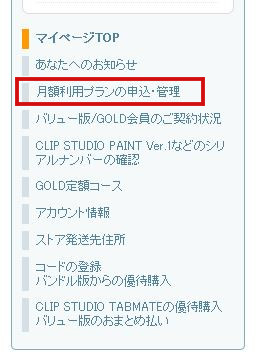
下の方に「お持ちのライセンス」が表示されるので確認できます。
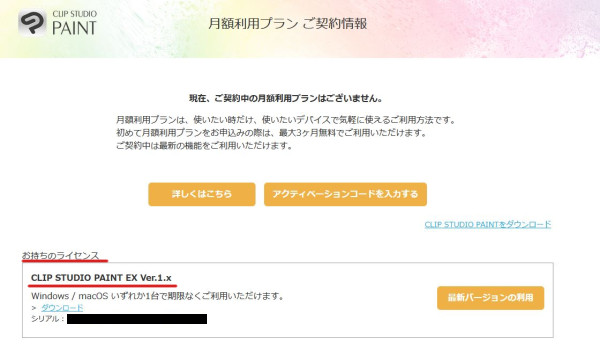
クリスタVer1からクリスタVer2.0無期限版へバージョンアップする手順
手順を分けると大きく2つです。
①クリスタ2.0を購入(本記事ではクレジットカードで購入)
②アクティベーションコードを入力
EX ver1 → EX ver2.0へのアップデートの手順で解説していきます。
クリスタ2.0を購入する
CLIP STUDIOを開き「最新の機能を利用」をクリックします。
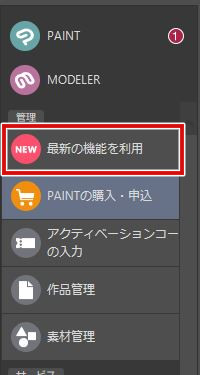
すると右側に利用プランのご案内が表示されるので「EX Ver2.0無期限版・一括払いへのバージョンアップ」の「詳しくみる」をクリックします。
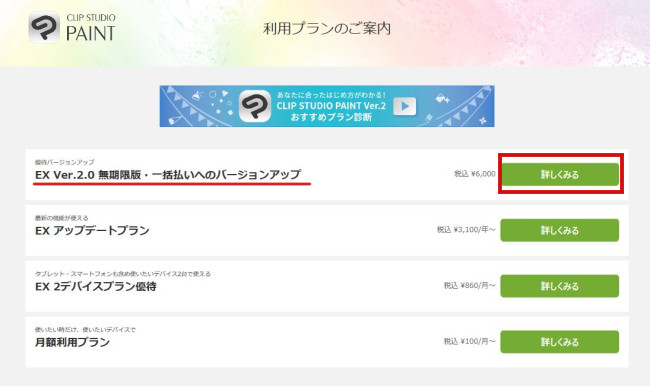
以下の表示が出るので「バージョンアップへ」を選択。
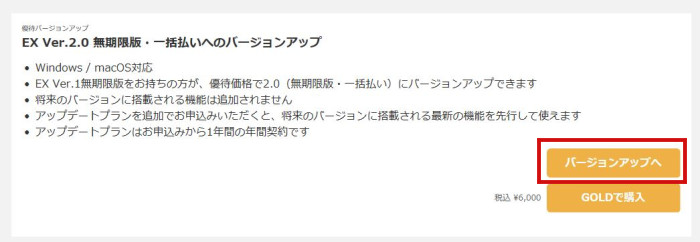
ログイン画面が出るので、CLIP STUDIOアカウントでログインします。
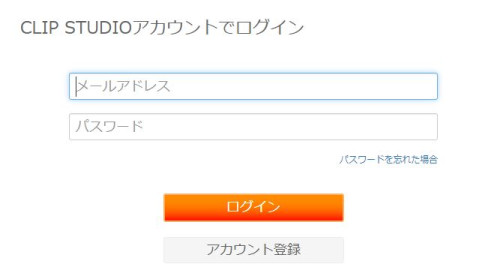
ストア購入手続きに進むので「クレジットカードでのお支払いへ」をクリックします。
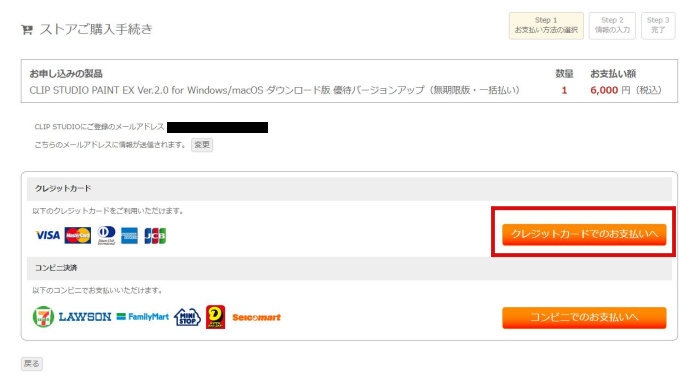
カード情報入力画面が出るので、カードの情報を入力し、下部の「購入する」を押します。
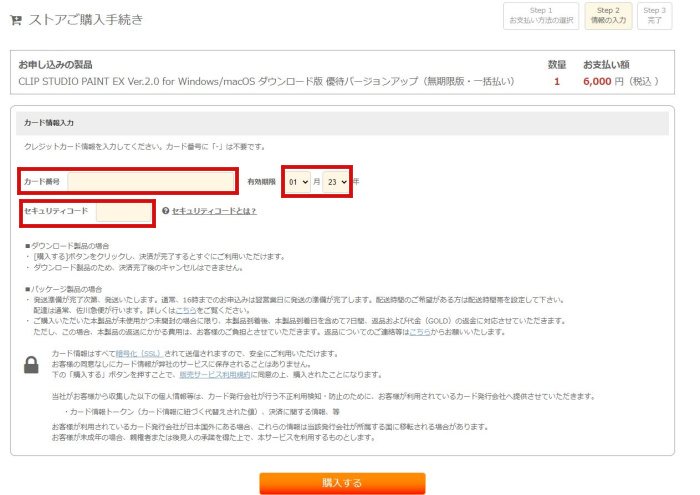
購入処理が終わると、注文内容が表示されます。
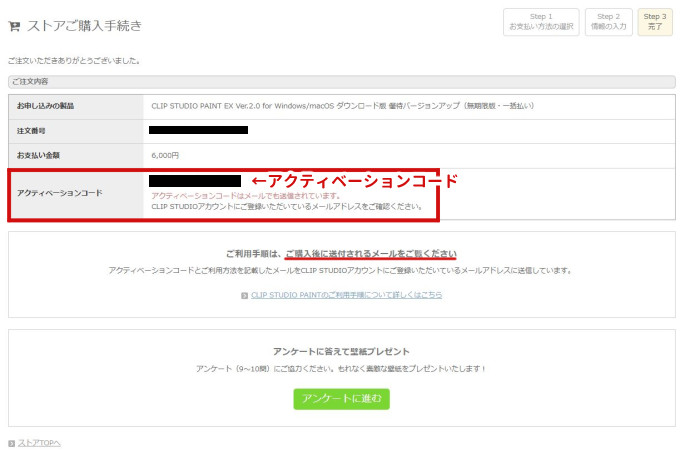
次のステップで使う13桁の「アクティベーションコード」も表示されています。
購入が完了するとCLIP STUDIOアカウントの登録アドレスにメールが届きます。
アクティベーションコードを入力する
ここからの手順はメールにも記載されています。
CLIP STUDIOを一度閉じて、再度開き「アクティベーションコードの入力」を選択します。
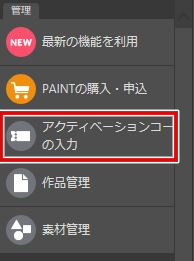
アクティベーションコードの入力エリア表示されるので、メールか注文内容に記載されている13桁のコードを入力。
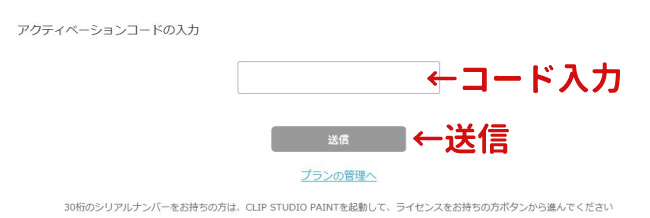
アクティベーションコードを入力したら、下の「送信」を押します。
「送信」を押すと、以下の画面になるので「使用する」を選択します。
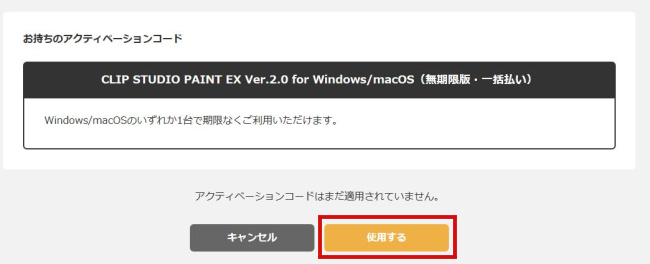
「以下の商品がご利用いただけます」の表示を確認し「確定する」ボタンを押します。
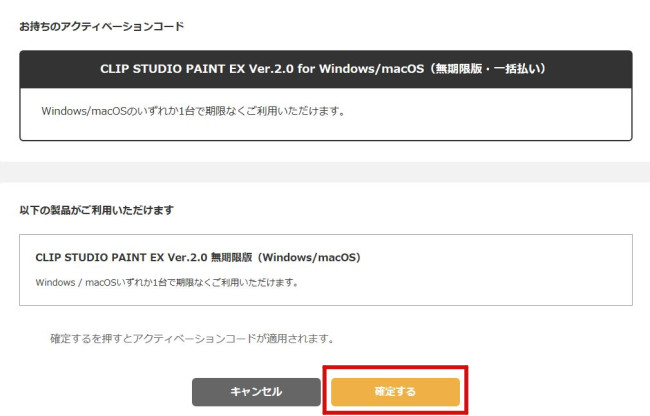
次の画面に切り替わるので「ライセンスの切り替え」ボタンを押します。
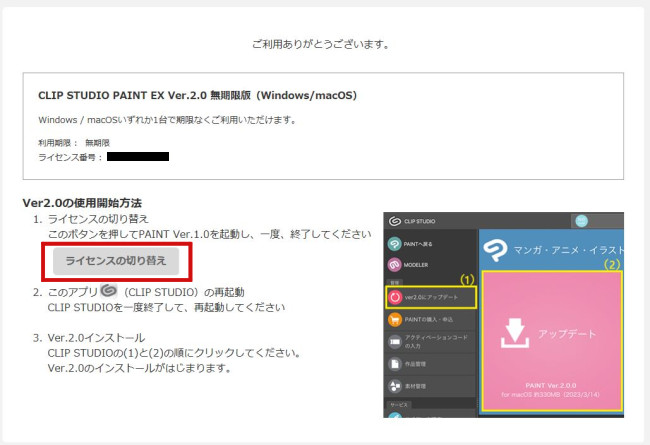
「新しいライセンスが登録されました」のメッセージが表示されるので「OK」を押します。
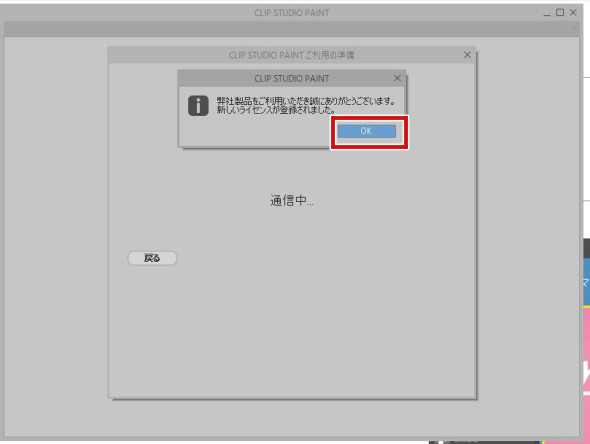
この後、クリップスタジオペイント(まだVer1のまま)が開くので、閉じます。
CLIP STUDIOも一度閉じて、再度開き直します。
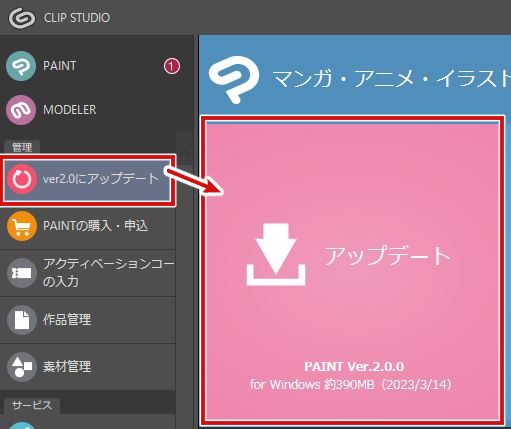
左側の「Ver2.0にアップデート」を選択し右に表示される「アップデート」を選択します。
すると「アップデータをダウンロードしています」のメッセージが表示されます。

次に、以下の準備のメッセージが表示されるので「OK」を押します。
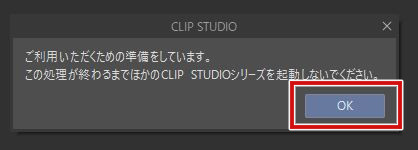
しばらく待つと、CLIP STUDIO PAINT2.0が開きます。
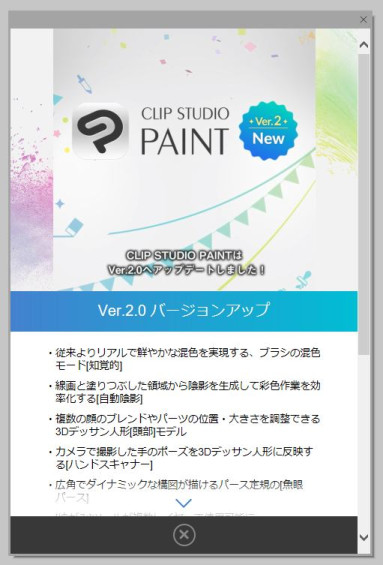
最初に上記の機能説明が表示されました。
「ヘルプ→バージョン情報」を見てみると2.0になったことが確認できます。
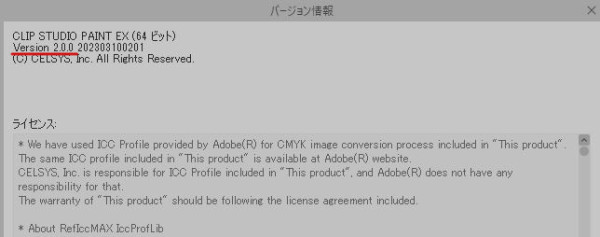
クリスタVer2.0無期限版へバージョンアップ:まとめ
クリスタ2.0無期限版へのバージョンアップ方法を解説しました。
クリスタ2.0でより快適なお絵描きライフを楽しみましょう!
▼クリスタ2.0機能を解説している動画
▼クリスタ関連のおすすめ記事